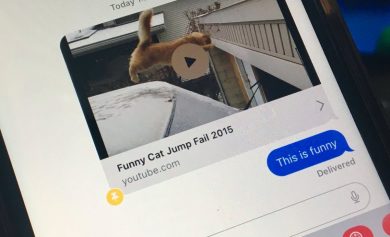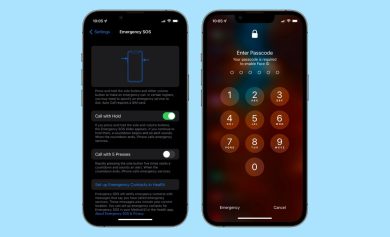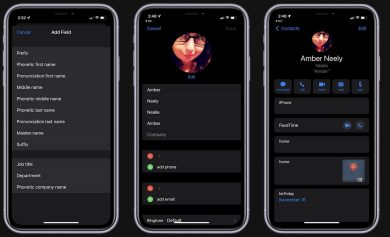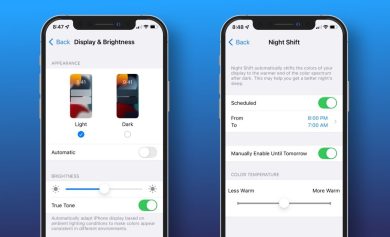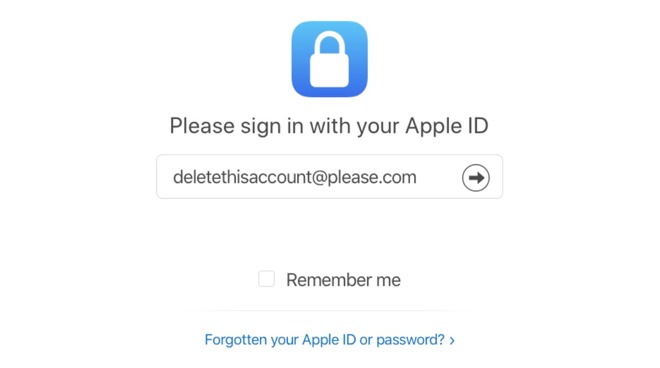
Si realmente no desea tener una ID de Apple asociada con su identidad, es posible eliminarla. Aquí se explica cómo eliminar la cuenta centrada en Apple.
Hay algunas razones para eliminar por completo una cuenta de ID de Apple, incluidas algunas que son bastante sensatas y plausibles. Por ejemplo, una persona puede tener varias cuentas configuradas por accidente, pero solo quiere usar una y no la otra.
En el otro extremo de la escala, hay razones como no querer estar más asociado con Apple o sus productos, o una persona que desea desvincularse de la tecnología como un movimiento para “desconectarse de la red”.
Independientemente del motivo, Apple ofrece la opción de eliminar su cuenta de ID de Apple.
Los resultados de la eliminación
Como Apple tiene un sólido historial en lo que respecta a la privacidad del usuario, la eliminación de una ID de Apple es bastante fácil de lograr, al igual que la capacidad de solicitar todos los datos que tiene archivados para su cuenta. Sin embargo, la acción de eliminar la cuenta puede tener efectos de largo alcance.
Obviamente, el cambio principal es que no puede iniciar sesión en una ID de Apple una vez que se haya eliminado. Apple elimina los detalles de la cuenta asociados con la ID de Apple, eliminándolos permanentemente y dejándolos inutilizables para todos los servicios de Apple, como App Store, iTunes, Apple Pay, iMessage y cualquier contenido comprado o descargable en esos servicios.
Esto también significa que se eliminarán todos los datos de usuario asociados con la cuenta almacenados en los servidores de Apple, incluidas fotografías, videos, documentos y otro contenido almacenado en iCloud. Incluso las citas de Apple Store y los casos de soporte de AppleCare se cancelan como parte del proceso, pero no cancela ninguna reparación ni pedido de Apple Store.
Todas las suscripciones vinculadas a la cuenta se cancelarán automáticamente al final de sus ciclos de facturación, pero no podrá usar su ID de Apple para acceder a ellas. Los usuarios inscritos en el programa de actualización de iPhone continuarán realizando pagos por sus dispositivos.
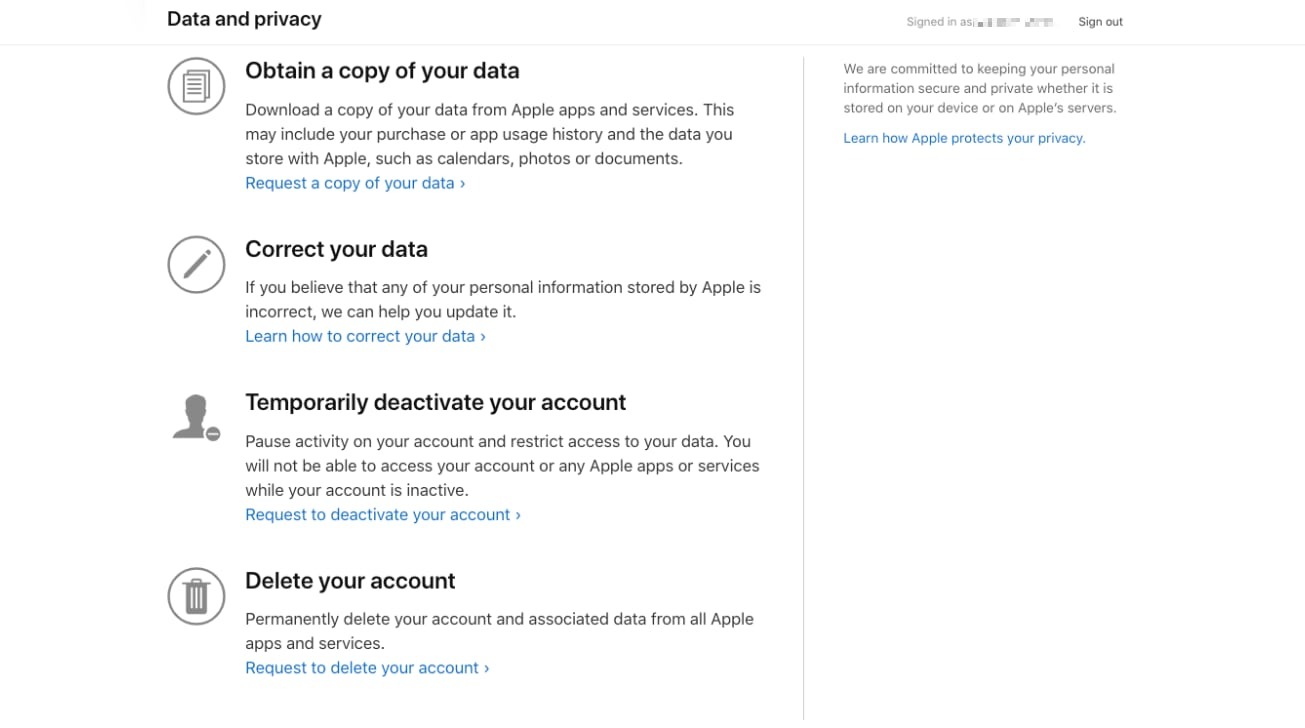
Estos cambios también afectan las cosas que puede haber adquirido de las tiendas digitales de Apple y que ya ha descargado. No podrá ver los artículos alquilados, autorizar a las computadoras a reproducir contenido protegido por DRM que adquirió anteriormente, ni volver a descargar los artículos comprados, entre otros problemas.
Si elimina la cuenta, Apple advierte que es un evento permanente.
“Después de que se elimine su cuenta, Apple no puede volver a abrir o reactivar su cuenta o restaurar sus datos”, advierte Apple.
Apple no elimina todos los datos asociados con la cuenta, como la información de transacciones para informes financieros o la información necesaria para cumplir con un acuerdo judicial. Pero fuera de estas excepciones, la ID de Apple será funcionalmente inútil para su usuario una vez que se realice la eliminación.
Apple recomienda realizar algunas acciones antes de realizar una eliminación, para proteger cualquier dato personal que desee conservar.
Qué hacer antes de eliminar su cuenta de ID de Apple
- Haga una copia de seguridad de todos los datos almacenados en iCloud. Esto incluye datos que haya cargado usted mismo, así como datos que las aplicaciones puedan colocar en el servicio de almacenamiento en línea.
- Descargue cualquier contenido sin DRM que haya comprado. Esto incluye música, video y pistas de iTunes Match.
- Consulta tus suscripciones activas. Si bien las suscripciones se cancelan al final de sus ciclos de facturación, debe revisarlas de todos modos en caso de que descubra un servicio que desea continuar usando por separado de la ID de Apple.
- Cierra sesión en tus dispositivos. Una vez que se elimine la cuenta, no podrá cerrar sesión en iCloud ni desactivar Buscar mi iPhone, e incluso puede impedirle usar el dispositivo una vez que se elimine la cuenta.
El proceso de eliminación
Si ha decidido que eliminar su cuenta es el curso de acción correcto, Apple requiere que los usuarios sigan una serie de pasos. Al final del proceso, el usuario habrá realizado la solicitud de eliminación total de la cuenta.
Cómo eliminar su cuenta de ID de Apple
- Iniciar sesión en Datos y privacidad de Apple sitio web con tu ID de Apple. Es posible que deba realizar una autenticación de dos factores para continuar.
- Bajo el encabezado Eliminar su cuenta, haga clic en el enlace para Solicitud para eliminar su cuenta.
- En la nueva página, seleccione un razón para eliminar del cuadro desplegable, luego haga clic en Continuar.
- Después de revisar una lista de verificación de cosas a tener en cuenta al eliminar la cuenta, haga clic en Continuar.
- Revise los Términos y condiciones de eliminación, marque la cajay haga clic en Continuar.
- Dile a Apple cómo recibir actualizaciones de estado sobre la eliminación de la cuenta, luego haz clic en Continuar. Esto puede incluir una ID de Apple diferente, una dirección de correo electrónico o un número de teléfono.
- Hacer un registro de la código de acceso Apple proporciona y haga clic en Continuar.
- Introducir el código de acceso para confirmar que lo que anotó es correcto y haga clic en Continuar.
- Verifique los recordatorios finales de los efectos de la eliminación de la cuenta, luego haga clic en Borrar cuenta.
- En la pantalla de confirmación, haga clic en desconectar.
El proceso en sí no es una eliminación automática de la cuenta, sino una solicitud a Apple para que elimine la cuenta y los datos asociados. Por motivos de seguridad, Apple verificará la solicitud de eliminación de la cuenta antes de continuar, y todo el proceso podría tardar siete días en completarse.
Durante este período de verificación, la cuenta seguirá activa. También es posible reactivar la cuenta durante este tiempo, poniéndose en contacto con el Soporte de Apple y proporcionando el código de acceso.
Una alternativa – desactivación de cuenta
Si la eliminación permanente de sus datos no es atractiva, aún podría cerrar temporalmente su cuenta mientras mantiene intactos los datos y otros elementos. Apple llama a esta desactivación de cuenta.
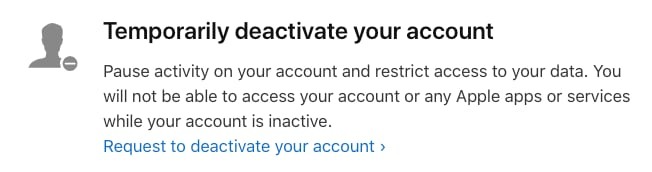
En lugar de eliminar los datos, la desactivación suspende completamente el acceso a la cuenta de ID de Apple, incluidos todos los datos asociados con ella. El procesamiento y el acceso a los datos cesan casi por completo por parte de Apple, con la excepción de los elementos en los que está obligado a usarlos para fines legales, como para obtener ganancias financieras.
El resultado final es prácticamente el mismo que para la eliminación de la cuenta, ya que tiene resultados prácticamente idénticos para los usuarios, excepto por la posibilidad de volver a poner la cuenta en línea con todos los datos intactos.
El proceso también es casi idéntico, con algunos pequeños cambios necesarios para llevar a cabo.
Cómo desactivar tu cuenta de ID de Apple
- Iniciar sesión en Datos y privacidad de Apple sitio web con tu ID de Apple. Es posible que deba realizar una autenticación de dos factores para continuar.
- Bajo el encabezado Desactivar temporalmente su cuenta, haga clic en el enlace para Solicitud de desactivación de su cuenta.
- En la nueva página, seleccione un razón para desactivar desde el cuadro desplegable, luego haga clic en Continuar.
- Después de revisar una lista de verificación de cosas a tener en cuenta al desactivar la cuenta, haga clic en Continuar.
- Revise los Términos y condiciones de desactivación, marque la caja y haga clic en Continuar.
- Dile a Apple cómo recibir actualizaciones de estado sobre la desactivación de la cuenta, luego haz clic en Continuar. Esto puede incluir una ID de Apple diferente, una dirección de correo electrónico o un número de teléfono.
- Hacer un registro de la código de acceso Apple proporciona y haga clic en Continuar.
- Introducir el código de acceso para confirmar que lo que anotó es correcto y haga clic en Continuar.
- Verifique los recordatorios finales de los efectos de la desactivación de la cuenta, luego haga clic en Desactivar cuenta.
- En la pantalla de confirmación, haga clic en desconectar.
Nuevamente, hay un retraso de unos días antes de que Apple desactive la cuenta, y puede proporcionar el código de acceso al Soporte de Apple para cancelar la desactivación. A diferencia del proceso de eliminación, debe guardar el código de acceso de su ID de Apple en un lugar seguro, ya que debe proporcionarlo a Apple para restaurar la cuenta en el futuro.